Kako omogućiti snimke zaslona na Apple Watchu
Snimka zaslona na iPhoneu nudi vam prikladan način dijeljenja informacija sa svojim kontaktima. Jedna snimka zaslona može snimiti kratki razgovor sa porukama ili pokazati nešto cool što vidite na svom telefonu. Možete čak snimiti i snimak zaslona svog iPhonea ako je gumb Power uključen.
Kao i iPhone, Apple Watch ima mogućnost snimanja zaslona, iako ta značajka nije omogućena prema zadanim postavkama. Dakle, ako ste nespretno pokušali fotografirati svoj ekran s satom sa svojim iPhoneom i tražite rješenje koje je malo lakše, tada možete slijediti naš vodič u nastavku kako biste mogli početi snimati i dijeliti snimke zaslona Apple Watch-a.
Snimanje zaslona uz Apple Watch
Koraci u ovom članku izvedeni su na iPhoneu 7 Plus, u iOS-u 10. Apple Watch za koji omogućavam snimke zaslona je Apple Watch 2, koji radi na WatchOS 3.0.
1. korak: otvorite aplikaciju Watch na svom iPhoneu.

Korak 2: Dodirnite karticu Moj sat u donjem lijevom kutu zaslona.
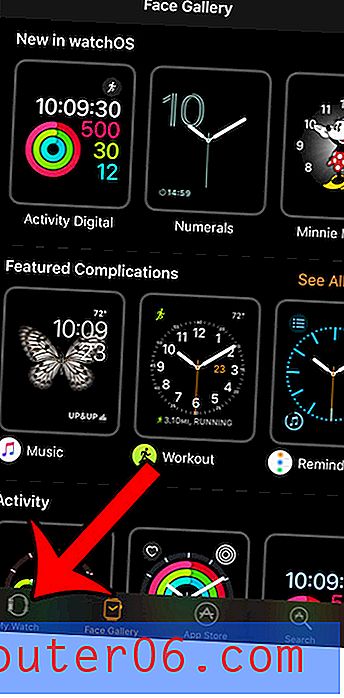
Korak 3: Pomaknite se prema dolje i odaberite općenito .
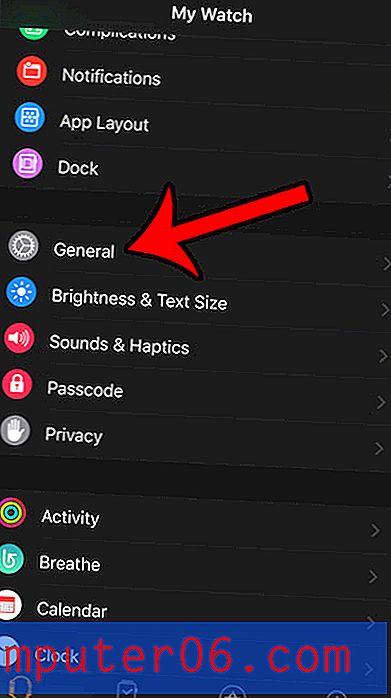
Korak 4: Pomaknite se prema dolje i dodirnite gumb s desne strane Omogući snimke zaslona . Snimke zaslona moći ćete snimiti na Apple Watchu kada oko gumba bude zelene sjene. Snimke zaslona omogućene su na slici ispod.
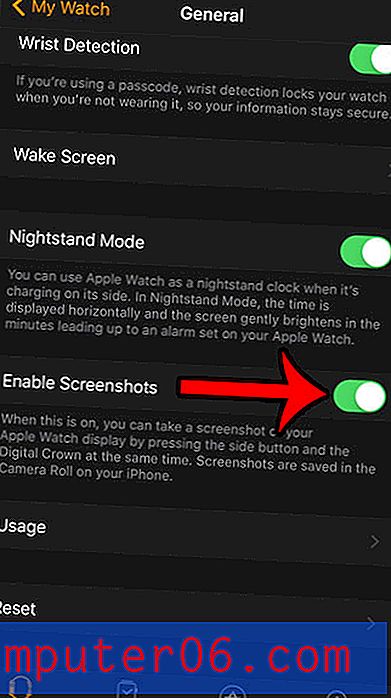
Sada kada ste na Apple Watchu omogućili snimanje zaslona, to možete učiniti pritiskom i držanjem gumba sa strane sata, a zatim istovremeno pritiskom na gumb krune. Snimka zaslona sprema se u mapu Fotografije na Apple Watch-u, koja se zatim sinkronizira s vašim iPhoneom. Snimke zaslona Apple Watcha imaju rezoluciju 312 x 390 piksela.
Ako prilikom trčanja koristite svoj Apple Watch i tražite način da eliminirate i povezivanje iPhone-a, onda će vam ovaj članak pokazati kako sinkronizirati popis glazbe za Apple Watch.



